Dans ce guide, nous allons voir comment fonctionnent les notifications push et comment les envoyer grâce à Framework360 sur les appareils de nos clients ou clients potentiels.
Qu'est-ce que les notifications push ?
Les notifications push sont les notifications classiques qui apparaissent sur votre téléphone envoyées par les applications installées sur l'appareil, de plus, les notifications push peuvent également être envoyées sur les PC Windows.
Maintenant, nous allons voir en quelques étapes simples comment créer et utiliser au mieux les notifications push.
Étape 1 : Activons les notifications push
Pour activer les notifications push, nous devons nous rendre dans la sous-catégorie du menu principal de Framework360 Préférences Notifications en suivant les étapes suivantes :
Paramètres > Notifications Push > Préférences Notifications
Une fois dans l'écran, nous devons activer l'option Demander l'inscription à l'ouverture de la page comme montré sur la figure :
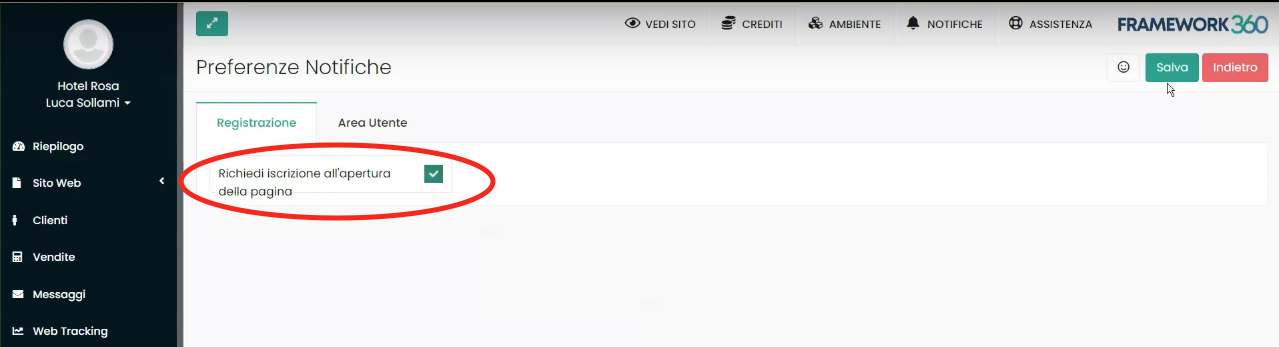
De cette façon, la première fois que notre visiteur accédera à notre site, un popup lui demandera de permettre à notre site de lui montrer des notifications comme indiqué sur l'image :
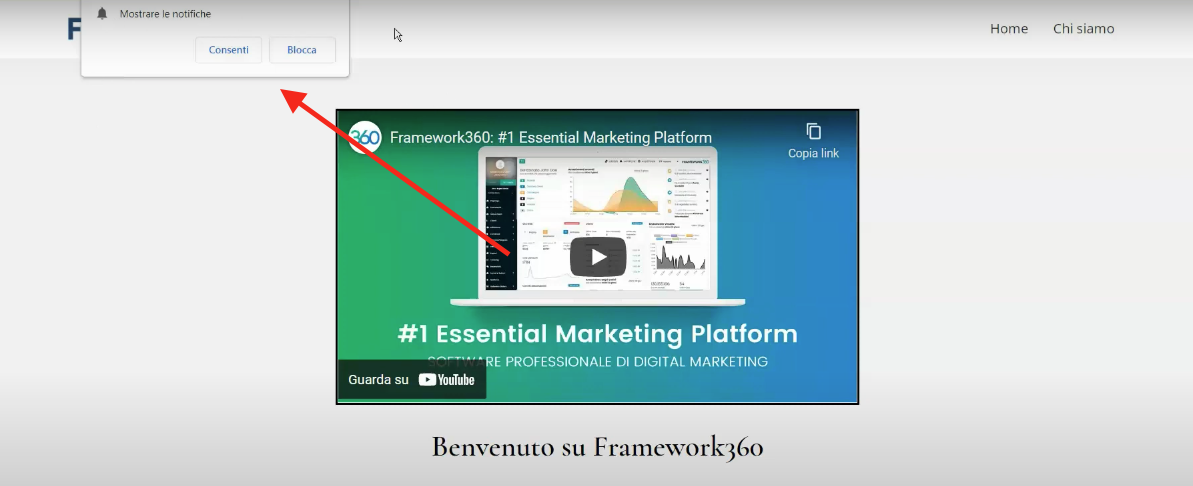
Une fois que notre client autorise l'envoi des notifications, un dossier client vide sera créé dans la section Framework360 Clients , comme nous le voyons dans l'exemple :
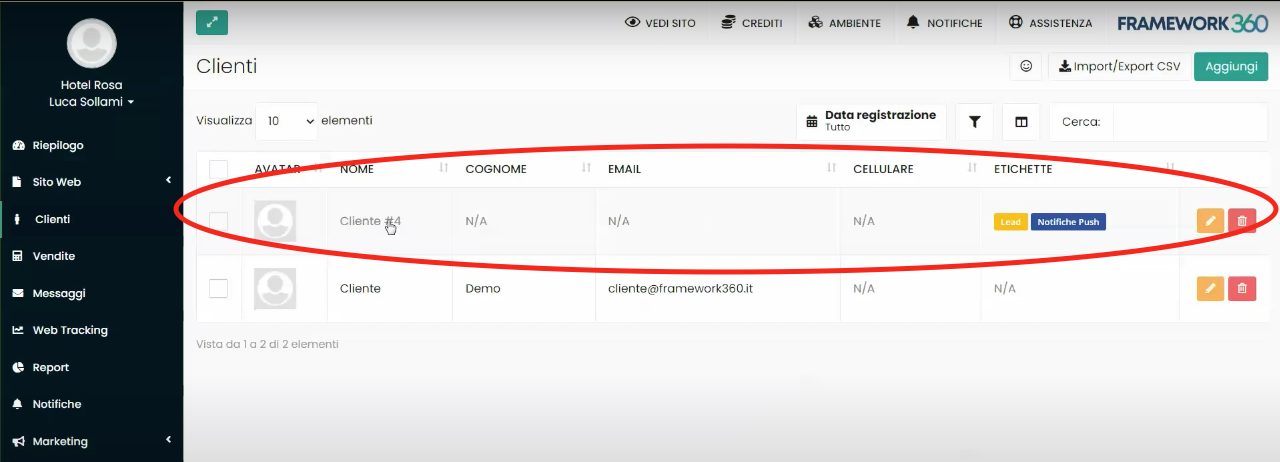
IMPORTANT!
Nous parlons d’un registre vide car le client ne nous a laissé aucune donnée… et c’est justement cela la force de la notification push !
Grâce à la notification push, nous pourrons contacter notre client sans qu’il ait laissé ses données pour être contacté.
Le client pourra être contacté par une notification qui lui sera envoyée au moment où il se trouve sur le web même s’il n’est pas sur notre site !
Étape 2 : envoyer une notification push
Voyons maintenant comment pouvoir envoyer une notification push.
En nous rendant dans l’onglet Clients à travers le menu principal de Framework360 dans la liste des clients, comme nous l’avons vu précédemment, nous trouverons également tous les clients qui ont cliqué sur Autoriser l’envoi de notifications push lorsque les utilisateurs sont entrés sur notre site web.
Pour pouvoir envoyer une notification push, nous devrions cliquer sur l’identité du client qui nous intéresse et ensuite cliquer sur Envoyer Notification Push comme montré dans la figure :
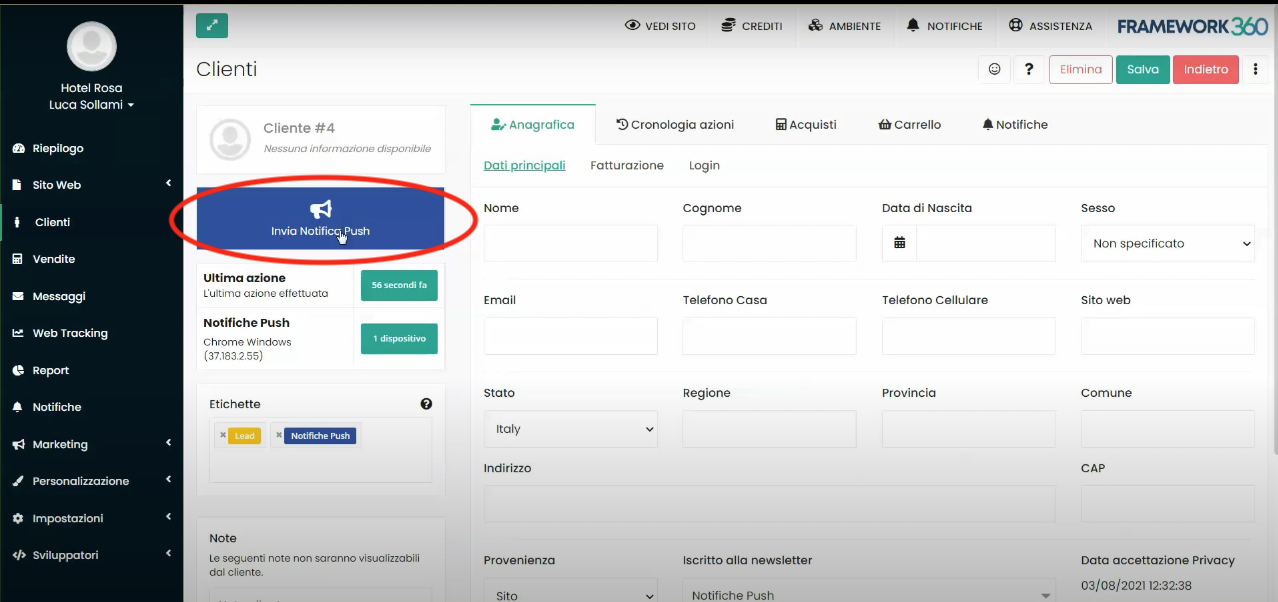
Une fois cliqué, un écran apparaîtra qui nous permettra de personnaliser notre notification en insérant :
- Le titre de la notification
- Le lien de destination vers lequel le client potentiel sera redirigé une fois qu'il aura cliqué sur la notification
- Le message présent dans la notification.
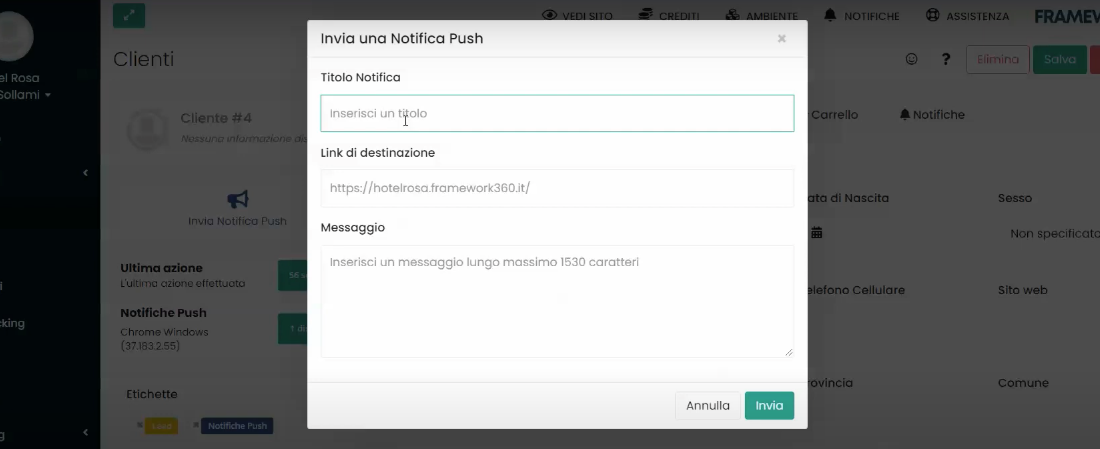
Une fois la notification configurée, nous cliquerons sur Envoyer et notre potentiel client recevra une notification comme celle illustrée à titre d'exemple dans l’image suivante :
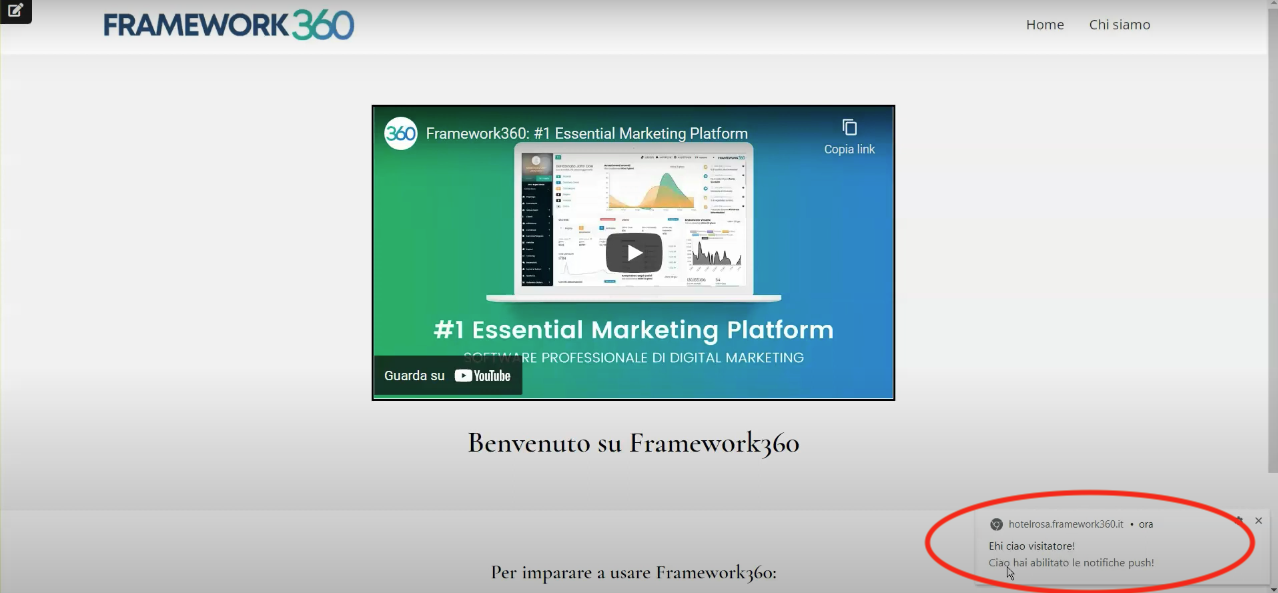
Étape 3 : intégration des notifications push avec le module Marketing
Pour optimiser l’utilisation des notifications push et ne pas créer individuellement chaque notification à envoyer aux clients potentiels, nous pourrions créer des campagnes, via le module Marketing, dont l’objectif est l’envoi d’une notification push.
Pour créer une nouvelle campagne, nous devrions nous rendre dans la sous-rubrique du menu principal de Framework360 Campagnes en suivant les étapes suivantes :
Marketing > Campagnes
À ce stade, nous cliquerons sur le bouton en haut à droite Créer une nouvelle campagne et nous sélectionnerons quel type de campagne créer :
- Standard
- Automatisation
- Funnel
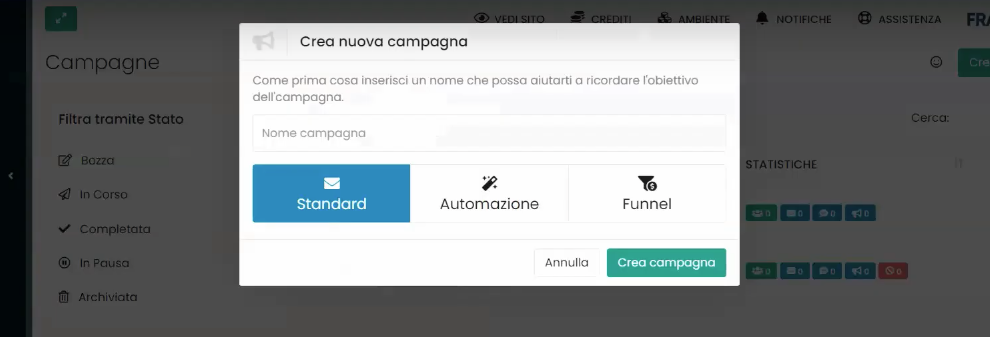
En sélectionnant une campagne standard en phase de création, nous pourrons décider d'envoyer une notification push à notre convenance à tous ceux qui ont consenti à recevoir les notifications push. Pour ce faire, lors de la création de la campagne, nous devrions, tout d'abord, sélectionner comme destinataire de la campagne la liste appelée Notifications Push comme montré dans l'image :
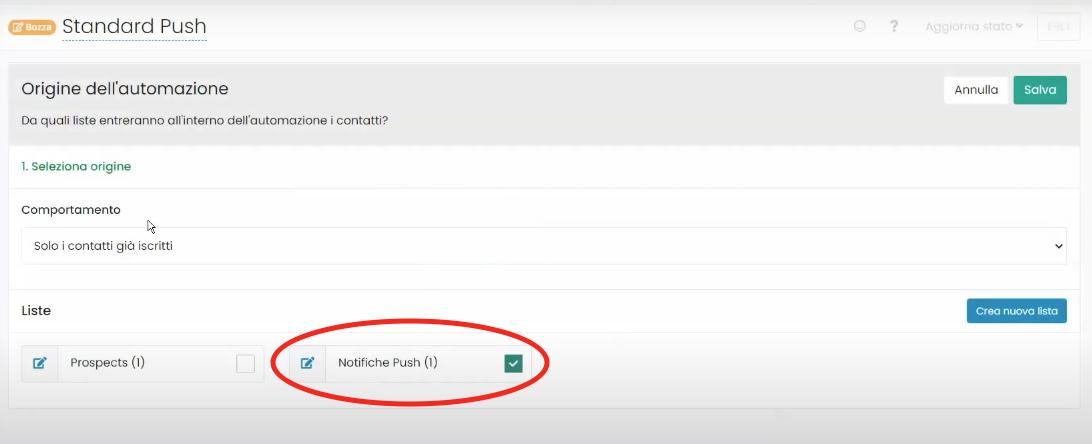
Ensuite, une fois enregistré avec le bouton en haut à droite Enregistrer, nous pourrions décider quoi envoyer avec notre campagne, à ce stade nous sélectionnerons l’option Créer une notification push et nous allons personnaliser notre notification de manière similaire à ce qui a été vu dans l'étape précédente.

Étape 4 : intégration des notifications push avec le module Notifications
Enfin, nous pouvons également utiliser les notifications push en combinaison avec le module Notifications.
A travers le module notifications, nous pourrions créer des notifications push également lors de la réalisation d'un événement particulier tel que :
- L’envoi d’un message de bienvenue aux utilisateurs qui se sont inscrits sur le site
- L’envoi d'un message d'anniversaire
- L’envoi d'un rappel aux clients qui ont abandonné leur panier
- L’envoi d'un rappel aux clients qui n'ont pas encore payé leur commande
- L’envoi d'un rappel aux clients qui ont passé une commande







